在CAD中,捕捉设置是一个非常重要的功能,它可以帮助我们更准确地进行绘图和设计工作。通过调整捕捉设置,我们可以更好地控制图形的精确性和准确性。下面是一些如何在CAD中调整捕捉设置的方法:
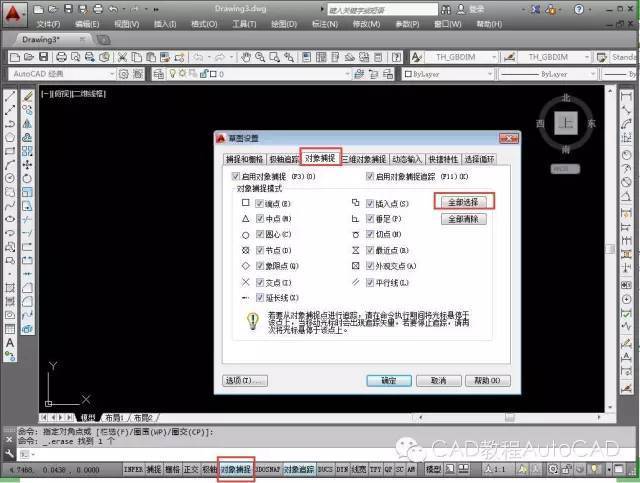
1. 打开CAD软件,并选择“选项”或“设置”菜单。在一般选项或设置对话框中,我们可以找到捕捉设置。
2. 在捕捉设置对话框中,我们可以看到许多不同的选项和设置。首先,我们需要决定是否启用捕捉功能。如果我们希望使用捕捉功能,我们需要确保捕捉选项已启用。
3. 在捕捉选项中,我们可以选择不同的捕捉点,如端点、中点、交点、夹角等。我们可以勾选或取消勾选这些选项,以满足我们的具体需求。
4. 在捕捉选项下方,我们可以设置捕捉点的吸附范围。这意味着当我们的光标接近某个捕捉点时,CAD会自动将光标吸附到该点上,从而使我们更容易捕捉到所需点。
5. 另外,我们还可以设置捕捉点的显示形式。在捕捉选项对话框中,我们可以选择点、十字或其它形状作为捕捉点的显示方式。
6. 在调整捕捉设置时,我们还可以尝试使用快捷键。在捕捉选项对话框中,我们可以找到相关的快捷键设置,并根据需要进行调整。
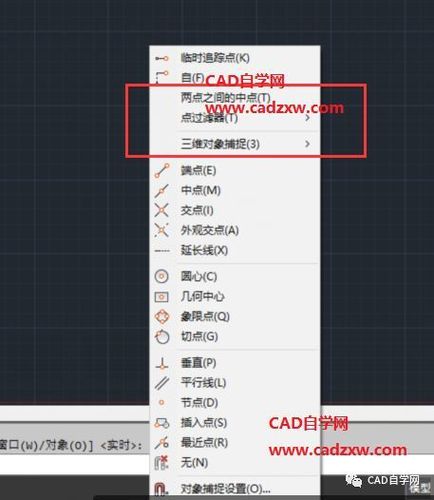
通过上述步骤,我们可以在CAD中调整捕捉设置,以实现更准确和方便的设计工作。不同的捕捉设置适用于不同的绘图和设计任务,因此我们需要根据具体的工作要求选择适当的捕捉设置。调整捕捉设置可能需要一些实践和试验,但一旦我们熟悉了这些设置,就可以更高效地进行CAD工作。
转载请注明来源本文地址:https://www.tuituisoft/blog/15040.html